Как назначить курьера
Создайте курьера
В первую очередь, создайте курьера. Для этого, в личном кабинете 2can Cloud необходимо добавить нового сотрудника с ролью «Курьер» и создать для него учетную запись. Учетная запись будет использоваться для авторизации в мобильном приложении 2can Курьер и личном кабинете 2can Cloud.

- В личном кабинете перейдите в раздел «Компания – Сотрудники» и нажмите «Добавить сотрудника» в правом верхнем углу;
- Введите имя сотрудника, заполните ИНН и выберите роль «Курьер»;
- Укажите адрес электронной почты и придумайте пароль, они будут использоваться для авторизации в приложении 2can Курьер;
- Нажмите «Создать».
Обратите внимание: Если не заполнять поле «Пароль», то система сама сгенерирует пароль и отправит на почту сотрудника;
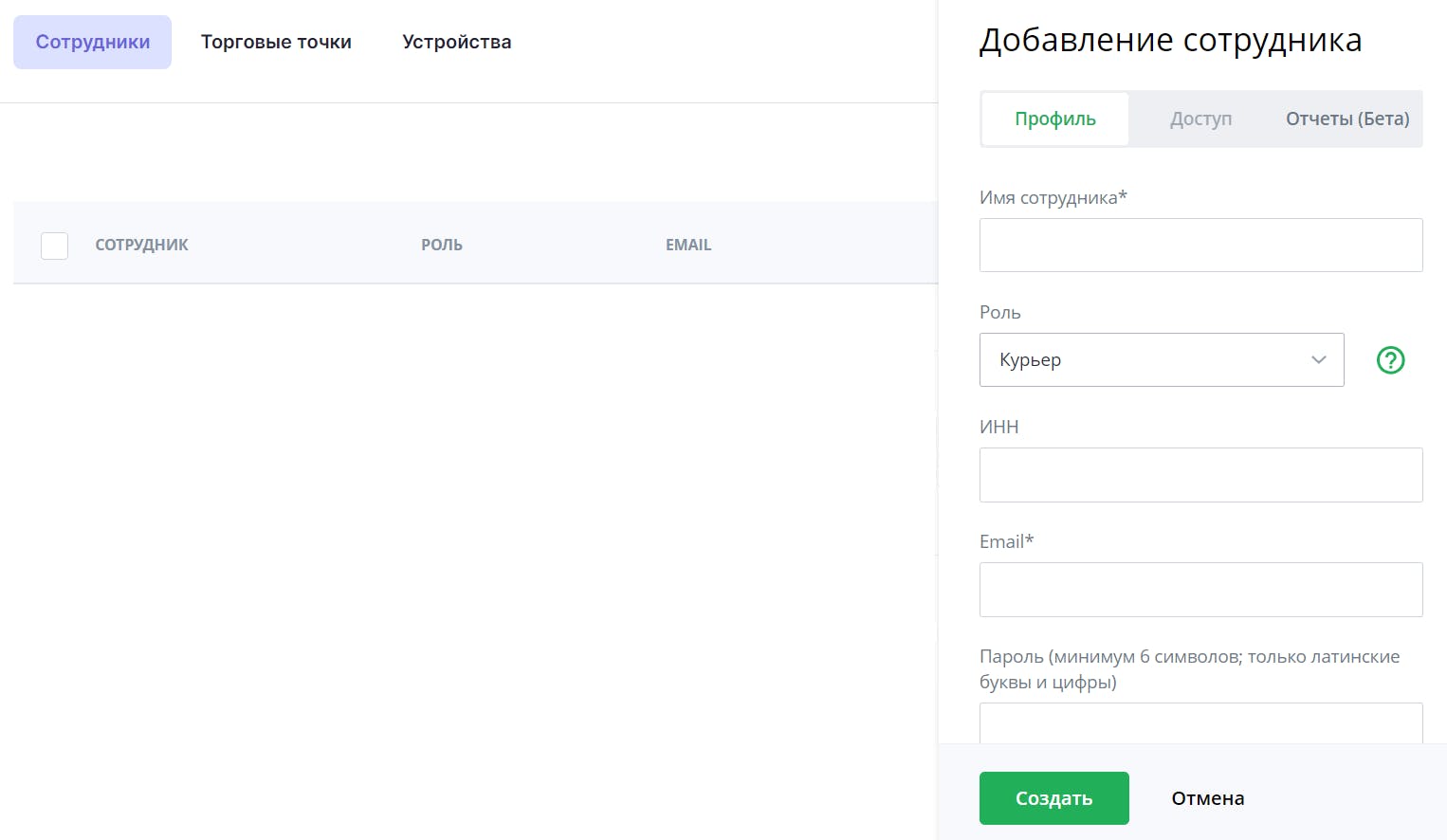
Подробнее о работе с разделом «Сотрудники» смотрите по ссылке
Как назначить курьера на доставку заказа
Чтобы назначить курьера на выполнение доставки перейдите в «Заказы» и выберите нужный заказ.
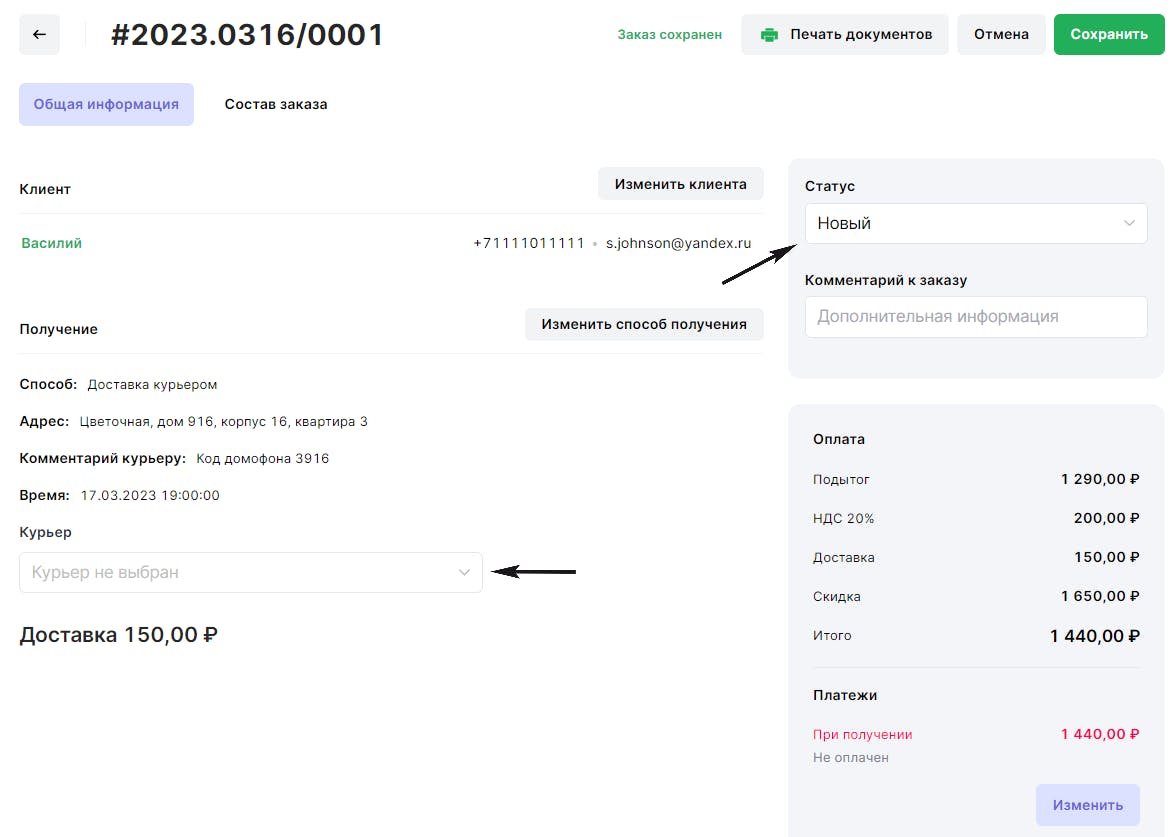
- В поле «Курьер» выберите курьера;
- Измените статус заказа на «Назначен»;
- Сохраните изменения. После сохранения доставка появится в курьерском приложении.



